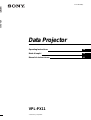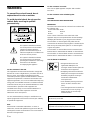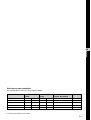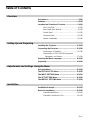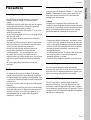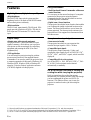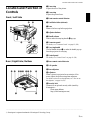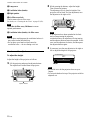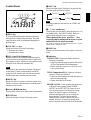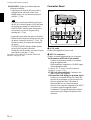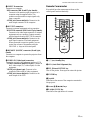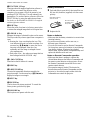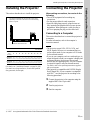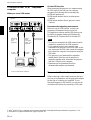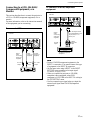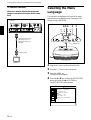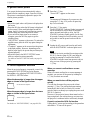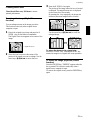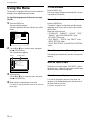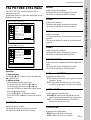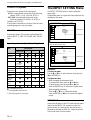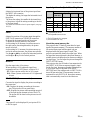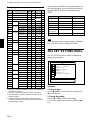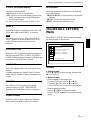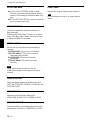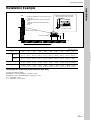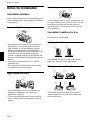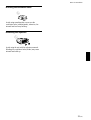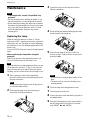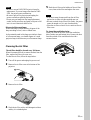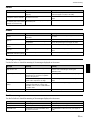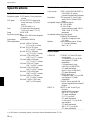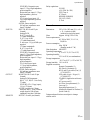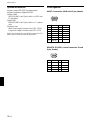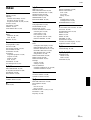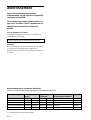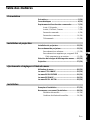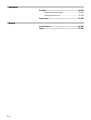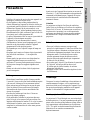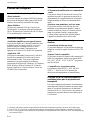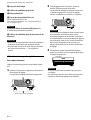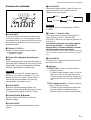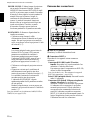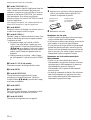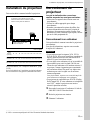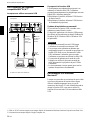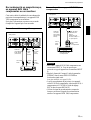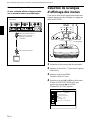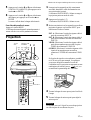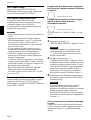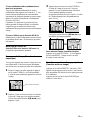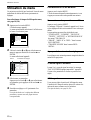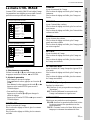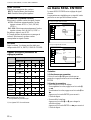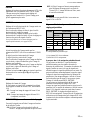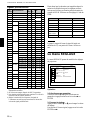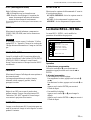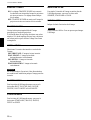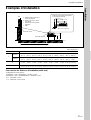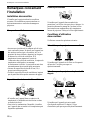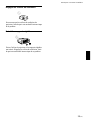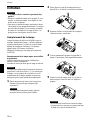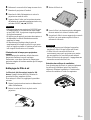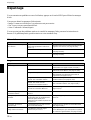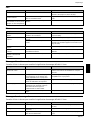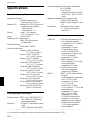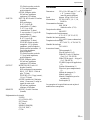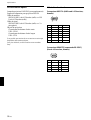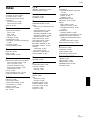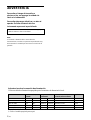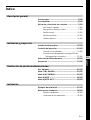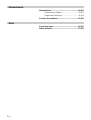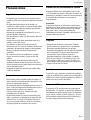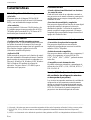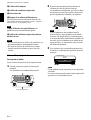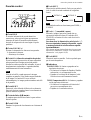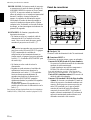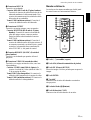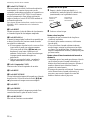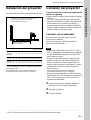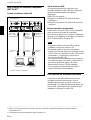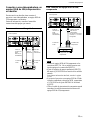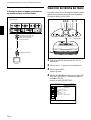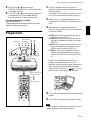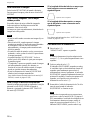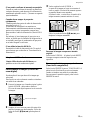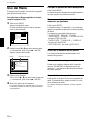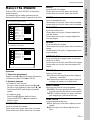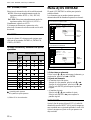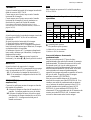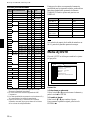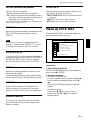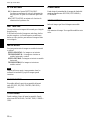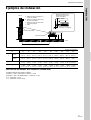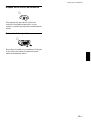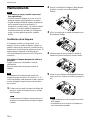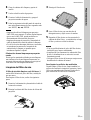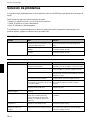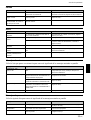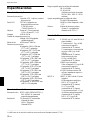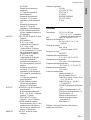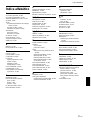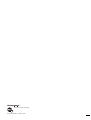Sony VPL-PX11 Manuel utilisateur
- Catégorie
- Projecteurs de données
- Taper
- Manuel utilisateur
La page est en cours de chargement...
La page est en cours de chargement...
La page est en cours de chargement...
La page est en cours de chargement...
La page est en cours de chargement...
La page est en cours de chargement...
La page est en cours de chargement...
La page est en cours de chargement...
La page est en cours de chargement...
La page est en cours de chargement...
La page est en cours de chargement...
La page est en cours de chargement...
La page est en cours de chargement...
La page est en cours de chargement...
La page est en cours de chargement...
La page est en cours de chargement...
La page est en cours de chargement...
La page est en cours de chargement...
La page est en cours de chargement...
La page est en cours de chargement...
La page est en cours de chargement...
La page est en cours de chargement...
La page est en cours de chargement...
La page est en cours de chargement...
La page est en cours de chargement...
La page est en cours de chargement...
La page est en cours de chargement...
La page est en cours de chargement...
La page est en cours de chargement...
La page est en cours de chargement...
La page est en cours de chargement...
La page est en cours de chargement...
La page est en cours de chargement...
La page est en cours de chargement...
La page est en cours de chargement...
La page est en cours de chargement...
La page est en cours de chargement...
La page est en cours de chargement...
La page est en cours de chargement...

2 (FR)
Pour éviter tout risque d’incendie ou
d’électrocution, ne pas exposer cet appareil à
la pluie ou à l’humidité.
Pour prévenir tout risque d’électrocution, ne
pas ouvrir le boîtier. Confier l’entretien de cet
appareil exclusivement à un personnel
qualifié.
Pour les utilisateurs au Canada
Cet appareil numérique de la classe A est conforme à la
norme NMB-003 du Canada.
La prise doit être près de l’appareil et facile d’accès.
AVERTISSEMENT
Remarque
En cas de problème avec la télécommande, adressez-vous
à un personnel Sony qualifié. Nous remplaçons la
télécommande par une neuve conformément aux termes de
la garantie.
.........................................................................................................................................................................................................
1) Utilisez la fiche correcte pour votre pays.
Avertissement sur la connexion électrique
Utilisez un cordon d’alimentation approprié à votre tension secteur locale.
Etats-Unis, Europe Royaume-Uni, Irlande, Japon
Canada continentale Australie, Nouvelle-Zélande
Type de fiche VM0233 290B YP-12A COX-07 —
1)
YP332
Extrémité femelle VM0089 386A YC-13B COX-02 VM0310B YC-13
Type de cordon SJT SJT H05VV-F H05VV-F N13237/CO-228 VCTF
Tension et courant nominaux
10A/125V 10A/125V 10A/250V 10A/250V 10A/250V 7A/125V
Agréation de sécurité UL/CSA UL/CSA VDE VDE VDE DENANHOU

3 (FR)
Français
FR
Table des matières
Présentation
Précautions ................................................................5 (FR)
Caractéristiques ........................................................6 (FR)
Emplacement et fonction des commandes............. 7 (FR)
Avant / Côté gauche.................................................. 7 (FR)
Arrière / Côté droit / Dessous ................................... 7 (FR)
Panneau de commande.............................................. 9 (FR)
Panneau des connecteurs ........................................ 10 (FR)
Télécommande........................................................ 11 (FR)
Installation et projection
Installation du projecteur........................................ 13 (FR)
Raccordement du projecteur.................................. 13 (FR)
Raccordement à un ordinateur ................................ 13 (FR)
Raccordement à un magnétoscope, un appareil RVB
15k/à composantes ou un moniteur ................... 15 (FR)
Sélection de la langue d’affichage des menus ..... 16 (FR)
Projection .................................................................17 (FR)
Ajustements et réglages à l’aide du menu
Utilisation du menu ................................................. 20 (FR)
Le menu CTRL IMAGE ............................................21 (FR)
Le menu REGL ENTREE ......................................... 22 (FR)
Le menu REGLAGE ................................................. 24 (FR)
Le menu REGL. INSTAL..........................................25 (FR)
Installation
Exemples d’installation........................................... 27 (FR)
Remarques concernant l’installation..................... 28 (FR)
Installation déconseillée.......................................... 28 (FR)
Conditions d’utilisation déconseillées .................... 28 (FR)

4 (FR)
Entretien
Entretien ................................................................... 30 (FR)
Remplacement de la lampe ..................................... 30 (FR)
Nettoyage du filtre à air .......................................... 31 (FR)
Dépannage ...............................................................32 (FR)
Divers
Spécifications .......................................................... 34 (FR)
Index ......................................................................... 37 (FR)

5 (FR)
Précautions
Sécurité
•Vérifiez si la tension de service de votre appareil est
identique à la tension secteur locale.
•Si des liquides ou des solides pénètrent dans le
châssis, débranchez l’appareil et faites-le vérifier par
un personnel qualifié avant de le remettre en service.
•Débranchez l’appareil de la prise murale si vous
prévoyez de ne pas l’utiliser pendant plusieurs jours.
•Pour débrancher le câble, saisissez-le par la fiche. Ne
tirez jamais sur le câble proprement dit.
•La prise d’alimentation doit se trouver à proximité de
l’appareil et être aisément accessible.
•L’appareil n’est pas déconnecté de la source
d’alimentation (secteur) aussi longtemps qu’il reste
branché sur la prise murale, même si l’appareil
proprement dit a été mis hors tension.
•Ne regardez pas vers l’objectif lorsque la lampe est
allumée.
•Ne placez pas la main ou d’autres objets à proximité
des orifices de ventilation — l’air expulsé est
brûlant.
•Prenez garde à ne pas coincer vos doigts dans les
supports réglables lorsque vous soulevez le
projecteur. N’exercez pas de pression sur le dessus
du projecteur lorsque les supports réglables sont
retirés.
•Prenez soin de saisir les deux côtés du projecteur
pour le transporter.
Eclairage
•Pour obtenir la meilleure qualité d’image possible,
l’avant de l’écran ne doit pas être directement exposé
à la source d’éclairage ni au rayonnement solaire.
•Nous préconisons un éclairage au moyen de spots
fixés au plafond. Placez un écran sur les lampes
fluorescentes de façon à éviter une altération du
niveau de contraste.
•Occultez les fenêtres qui font face à l’écran au
moyen de rideaux opaques.
•Il est préférable d’installer le projecteur dans une
pièce où le sol et les murs ne sont pas revêtus d’un
matériau réfléchissant la lumière. Si le sol et les murs
réfléchissent la lumière, nous vous conseillons de
remplacer le revêtement du sol et des murs par une
couleur sombre.
Prévention de la surchauffe interne
Après avoir mis l’appareil hors tension au moyen de
la touche I /
1
de la télécommande ou du panneau de
commande, ne débranchez pas l’appareil de la prise
secteur tant que le ventilateur de refroidissement
continue à tourner.
Attention
Le projecteur est équipé d’orifices de ventilation
(prise d’air) sur le dessous et d’orifices de ventilation
(sortie d’air) à l’avant. N’obstruez pas ces orifices et
ne placez rien à proximité, car vous risqueriez de
provoquer une surchauffe interne pouvant entraîner
une altération de l’image ou une détérioration du
projecteur.
Entretien
•Pour que le châssis conserve son aspect neuf,
nettoyez-le régulièrement à l’aide d’un chiffon doux.
Les taches tenaces s’éliminent en frottant avec un
chiffon doux légèrement imprégné d’une solution
détergente neutre. N’utilisez en aucun cas des
solvants puissants tels que du diluant ou de la
benzine ni de nettoyants abrasifs qui risqueraient
d’altérer le fini du châssis.
•Ne touchez pas l’objectif. Pour éliminer la poussière
de l’objectif, utilisez un chiffon doux et sec.
N’utilisez pas de chiffon humide, de solution
détergente ni de diluant.
•Nettoyez le filtre à air à intervalles réguliers (toutes
les 300 heures).
Remballage
Conservez le carton d’emballage et les matériaux de
conditionnement d’origine, car ils constituent une
protection idéale pour le transport de l’appareil. Pour
une protection maximale, remballez votre appareil
comme il a été emballé à l’origine en usine.
Sur le projecteur LCD
Le projecteur LCD est fabriqué avec une technologie
de haute précision. Il se peut cependant que de petits
points noirs et/ou des points lumineux (rouge, bleu ou
vert) apparaissent continuellement sur le projecteur
LCD. Il s’agit d’un résultat normal du processus de
fabrication et ne constitue aucunement un
dysfonctionnement.
Précautions
Présentation

6 (FR)
Caractéristiques
.........................................................................................................................................................................................................
1) Microsoft et Windows sont des marques déposées de Microsoft Corporation aux Etats-Unis et/ou dans d’autres pays.
2) VGA, SVGA, XGA et SXGA sont des marques déposées de International Business Machines Corporation, Etats-Unis.
3) NTSC4.43 est le système couleur utilisé pour la reproduction d’enregistrements vidéo réalisés sur NTSC d’un magnétoscope
avec système NTSC4.43.
Caractéristiques
Luminosité élevée, haute qualité d’image
•Haute luminosité
Le système optique de la lampe UHP 200 W autorise
des niveaux de luminosité allant jusqu’à 2000 ANSI
lumens et une excellente uniformité de l’image.
•Haute définition
Utilisant trois panneaux XGA de 0,9 pouce et de
790.000 pixels, ce projecteur offre une résolution de
1024 × 768 points pour l’entrée RVB et de 750 lignes
TV horizontales pour l’entrée vidéo.
Installation simplifiée
•Installation simplifiée avec un appareil externe
Le projecteur dispose de 37 données prédéfinies dans
la mémoire pour les signaux d’entrée, ce qui vous
permet de projeter une image claire sur l’écran
simplement en raccordant l’équipement et en
appuyant sur la touche APA (Auto Pixel Alignment).
•Application USB
Vous pouvez commander le projecteur à l’aide de la
fonction de commande de la souris sans fil sur la
télécommande fournie. Vous pouvez également
commander le projecteur depuis un ordinateur
fonctionnant sous Microsoft
1)
Windows
1)
98, Windows
98 SE, Windows 2000 ou Windows XP à l’aide du
logiciel d’application “Projector Station” fourni (sur
CD-ROM) avec le projecteur.
Présentation simplifiée
•Télécommande multifonction avec commande de
souris
Vous pouvez utiliser les fonctions de la souris d’un
ordinateur raccordé à ce projecteur au moyen de la
télécommande car l’appareil dispose d’un récepteur
intégré permettant d’utiliser les commandes de la
souris.
•Fonctions zoom numérique / arrêt sur image
Ce projecteur est doté d’une fonction de zoom
numérique vous permettant d’agrandir l’image à
l’endroit souhaité sur l’écran. La fonction arrêt sur
image vous permet d’arrêter l’image projetée.
L’image arrêtée continue d’être projetée même si
l’appareil est débranché de la source vidéo.
Compatible avec différents signaux
d’entrée
•Convertisseur de balayage chargé
Ce projecteur dispose d’un convertisseur de balayage
intégré qui convertit le signal d’entrée en 1024 × 768
points.
•Signaux d’entrée compatibles
Ce projecteur accepte les signaux vidéo composites, S
vidéo et à composantes, ainsi que les signaux RVB
15k, VGA
2)
, SVGA
2)
, XGA
2)
et SXGA
2)
, qui peuvent
tous être affichés.
• Compatible avec six systèmes couleur
Les systèmes couleur NTSC
3.58, PAL, SECAM,
NTSC
4.43
3)
, PAL-M ou PAL-N peuvent être
sélectionnés automatiquement ou manuellement.
Fonction Off & Go (fonctionnement du
ventilateur alors que le projecteur est
transporté)
Les circuits intégrés maintiennent le fonctionnement
automatique du ventilateur pendant un certain temps
même si le cordon d’alimentation a été débranché
(Fonction Off & Go). Cette fonction vous permet de
transporter le projecteur dans un autre endroit après
l’avoir utilisé.

7 (FR)
Emplacement et fonction des commandes
Emplacement et fonction
des commandes
Avant / Côté gauche
1 Bague de zoom
Ajuste la taille de l’image.
2 Bague de mise au point
Ajuste la mise au point de l’image.
3 Capteur de télécommande avant
4 Orifices de ventilation (sortie d’air)
5 Objectif
Retirez le bouchon de l’objectif avant de procéder à la
projection.
6 Boutons des molettes de réglage
7 Logement de la poignée
Poussez pour faire ressortir la poignée de transport 9.
8 Panneau des connecteurs
Pour plus de détails, voir “Panneau des connecteurs” à la
page 10 (FR).
9 Poignée de transport
Utilisez le verrou de la poignée 7 afin de faire
ressortir la poignée du projecteur pour transporter
l’appareil.
q; Panneau de commande
Pour plus de détails, voir “Panneau de commande” à la
page 9 (FR).
qa Capteur de télécommande arrière
qs Haut-parleur gauche
qd Supports réglables arrière
qf Supports réglables
Lorsqu’une image est projetée en dehors de l’écran,
ajustez l’image à l’aide de ces supports réglables.
Pour plus de détails sur l’utilisation des supports réglable,
voir “Utilisation des supports réglables” à la page 8 (FR).
qg Serrure de sécurité
Se branche sur un câble de sécurité en option
(fabriqué par Kensington)
1)
.
Adresse page d’accueil:
http://www.kensington.com/
Arrière / Côté droit / Dessous
P
U
S
H
1
2
3
45
67
8
9q;
PUSH
qs qa w; qj ql qk qj qh qg
qd qf
.........................................................................................................................................................................................................
1) Kensington est une marque déposée de Kensington Technology Group.

8 (FR)
qh Couvercle de la lampe
qj Orifices de ventilation (prise d’air)
qk Haut-parleur droit
ql Verrou du couvercle du filtre à air
Sert à la dépose du filtre à air.
Pour obtenir plus de détails, voir “Nettoyage du filtre à
air” à la page 31 (FR).
Remarque
Nettoyez le filtre à air toutes les 300 heures afin
d’assurer des performances optimales.
w; Orifices de ventilation (prise d’air)/couvercle du
filtre à air
Remarques
•Ne placez rien à proximité des orifices de ventilation
sous peine de provoquer une surchauffe interne.
•Ne placez pas la main ou d’autres objets à proximité
des orifices de ventilation — l’air expulsé est
brûlant.
Emplacement et fonction des commandes
Utilisation des supports réglables
Pour régler la hauteur
Réglez la hauteur du projecteur en procédant comme
suit:
1 Soulevez le projecteur et appuyez sur les boutons
des molettes de réglage.
Les molettes de réglage ressortent du projecteur.
Boutons des molettes de réglage
2 Tout en appuyant sur les boutons, ajustez la
hauteur. Relâchez ensuite les boutons.
Les molettes de réglages se bloquent, fixant ainsi
la hauteur du projecteur. Pour un fin réglage,
tournez les molettes vers la droite ou la gauche.
Remarque
Si les molettes de réglages arrivent en butée et que
vous continuez de les tourner dans le sens
contraire des aiguilles d’une montre, les molettes
ne tourneront plus et vous ne pourrez plus appuyer
sur les boutons. Dans ce cas, tournez les molettes
dans le sens des aiguilles d’une montre, puis
appuyez de nouveau sur les boutons des molettes
de réglage.
3 Si nécessaire, tournez les molettes de réglage
arrière vers la droite ou vers la gauche pour régler
la hauteur du projecteur.
Remarques
•Veillez à ne pas laisser retomber le projecteur sur
vos doigts.
•Ne poussez pas trop fort sur le dessus du projecteur
lorsque les molettes de réglage sont abaissées.

9 (FR)
Emplacement et fonction des commandes
Panneau de commande
1 Touche HELP
Si vous avez besoin d’informations d’aide en cours
d’utilisation, appuyez sur cette touche pour afficher
les messages d’aide. Le menu d’aide affiche une liste
des solutions aux problèmes, en fonction du type de
problème rencontré.
2 Touches VOLUME +/–
Règlent le volume des haut-parleurs intégrés.
+ : Augmente le volume.
– : Diminue le volume.
3 Touche APA (alignement automatique des
pixels)
Ajuste automatiquement l’image à projeter depuis un
signal entré dans l’ordinateur pour qu’elle soit la plus
nette possible. Ajuste automatiquement le décalage
(haut/bas et gauche/droite) en même temps.
Remarque
Appuyez sur la touche APA lorsque l’image est
affichée à l’écran dans son intégralité. S’il y a des
bords noirs autour de l’image, la fonction APA ne
fonctionnera pas correctement et il se peut que
l’image dépasse les bords de l’écran.
4 Touche RESET
Restaure la valeur de réglage par défaut d’un
paramètre. Cette touche est opérante lorsque le menu
ou un paramètre de réglage est affiché à l’écran.
5 Touches fléchées (M/m/</,)
Servent à sélectionner le menu ou à effectuer
différents réglages.
6 Touche ENTER
Confirme le réglage des paramètres dans le menu
système.
HELP
LAMP/
COVER
TEMP/
FAN
POWER
SAVING
ON/
STANDBY
RESET
APA
VOLUME
ENTER
INPUT
MENU
12345678
q;
9
7 Touche INPUT
Sélectionne le signal d’entrée. Chaque fois que vous
appuyez sur cette touche, le signal d’entrée est
commuté de la façon suivante:
Remarque
Les signaux audio sont les mêmes pour VIDEO et
S-VIDEO.
8 Touche I / 1 (marche / veille)
Met le projecteur sous et hors tension lorsqu’il se
trouve en mode de veille. L’indicateur ON/
STANDBY s’allume en vert lorsque le projecteur est
sous tension.
Pour mettre le projecteur hors tension, appuyez
deux fois sur la touche I / 1 en fonction du
message affiché à l’écran ou maintenez la touche
enfoncée pendant environ une seconde.
Pour plus de détails sur la procédure de mise hors tension,
voir “Pour mettre le projecteur hors tension” à la page 18
(FR).
9 Touche MENU
Affiche le menu. Appuyez de nouveau sur la touche
pour désactiver le menu.
0 Indicateur
LAMP/COVER: S’allume ou clignote dans les
conditions suivantes:
• S’allume lorsque la lampe a atteint la fin de sa
durée de vie utile ou une température élevée.
•Clignote lorsque le couvercle de la lampe ou le
couvercle du filtre à air n’est pas correctement
fixé.
TEMP (Température)/FAN: S’allume ou clignote
dans les conditions suivantes:
• S’allume lorsque la température intérieure du
projecteur devient anormalement élevée.
•Clignote lorsque le ventilateur est défectueux.
ENT.A
S-VIDEO VIDEO
ENT.B

10 (FR)
Emplacement et fonction des commandes
POWER SAVING: S’allume lorsque le projecteur
est en mode d’économie d’énergie. Lorsque
MODE ECO dans le menu REGLAGE est réglé
sur ON, le projecteur passe en mode d’économie
d’énergie si aucun signal n’est entré pendant 10
minutes. Bien que le témoin s’éteigne, le
ventilateur de refroidissement continue de
tourner. Le mode d’économie d’énergie est
désactivé dès qu’un signal est entré ou qu’une
touche est actionnée. Toutefois, en mode
d’économie d’énergie, aucune touche ne
fonctionne pendant les 60 premières secondes.
ON/STANDBY: S’allume ou clignote dans les
conditions suivantes:
• S’allume en rouge lorsque le câble
d’alimentation secteur est branché sur la prise
murale. Dès que le projecteur est en mode de
veille, vous pouvez activer le projecteur à l’aide
de la touche
I / 1
.
Remarque
Les circuits intégrés fournis pour exécuter la
fonction Off & Go (page 6 (FR)) peuvent
permettre au ventilateur de continuer à
fonctionner pendant un moment lorsque
l’indicateur ON/STANDBY passe de vert à
rouge juste après la mise hors tension du
projecteur en appuyant sur la touche
I / 1
.
• S’allume en vert lorsque le projecteur est sous
tension.
•Clignote en vert tant que le ventilateur de
refroidissement tourne après la mise hors
tension du projecteur à l’aide de la touche
I / 1
.
Le ventilateur continue de fonctionner 90
secondes après la mise hors tension.
L’indicateur ON/STANDBY clignote
rapidement pendant les 60 premières secondes
de cette période.
Pendant ce laps de temps, vous ne pouvez pas
remettre le projecteur sous tension à l’aide de la
touche
I / 1
.
Pour plus de détails sur les indicateurs LAMP/COVER et
TEMP/FAN, voir page 33 (FR).
Panneau des connecteurs
Côté gauche
OUTPUT
REMOTE
VIDEO IN
INPUT B
INPUT A
AUDIOUSB RGB
AUDIO
VIDEO
S VIDEO
~
AC IN
AUDIO
AUDIO
RGB
MONITOR RS-232C
PUSH
56
4
321
1 Prise AC IN (secteur)
Branchez-y le câble d’alimentation fourni.
2 Connecteurs INPUT A
Raccordez-le à un appareil externe comme un
ordinateur.
Connecteur RGB (HD D-sub à 15 broches,
femelle): Raccordez-le à la sortie moniteur d’un
ordinateur à l’aide du câble fourni.
Pour entrer un signal à composantes ou RVB 15k,
utilisez le câble correspondant.
Pour plus de détails, voir “Raccordement à un appareil
RVB 15k/à composantes”, page 15 (FR).
Prise AUDIO (miniprise stéréo): Raccorde la sortie
audio à l’ordinateur.
Connecteur USB (fiche B USB pour réception de
données, 4 broches): Se raccorde à un
ordinateur. Lorsque vous raccordez ce projecteur
à l’ordinateur via ce connecteur, le projecteur
reconnaît qu’une souris USB est connectée et
vous pouvez alors commander la fonction de
souris de l’ordinateur raccordé au connecteur
INPUT A à l’aide de la télécommande fournie. Le
logiciel d’application fourni peut être utilisé sur
l’ordinateur raccordé à ce connecteur.

11 (FR)
Emplacement et fonction des commandes
3 Connecteurs INPUT B
Se raccorde à un ordinateur.
Connecteur RGB (HD D-sub à 15 broches,
femelle): Se raccorde au connecteur de sortie du
moniteur d’un ordinateur à l’aide du câble fourni.
Ce connecteur accepte les signaux de sortie du
moniteur provenant uniquement d’un ordinateur.
Prise AUDIO (miniprise stéréo): Se raccorde au
connecteur de sortie audio de l’ordinateur.
4 Connecteurs OUTPUT
Se raccorde à un appareil externe tel qu’un moniteur.
Connecteur MONITOR (HD D-sub à 15 broches,
femelle): Se raccorde au connecteur d’entrée
vidéo d’un appareil externe tel qu’un moniteur.
Transmet les signaux en cours de sélection à
partir du connecteur INPUT A/B.
Prise AUDIO (miniprise stéréo): Se raccorde au
connecteur d’entrée audio d’un appareil externe.
Lorsqu’elle est raccordée à un haut-parleur actif,
vous pouvez contrôler le volume du haut-parleur
à l’aide des touches VOLUME +/– du panneau de
commande.
5 Connecteur REMOTE (RS-232C) (D-sub à 9
broches, femelle)
Se raccorde à un ordinateur pour commander le
projecteur depuis un ordinateur.
6 Connecteurs VIDEO IN (entrée vidéo)
Raccordez-le à un appareil vidéo externe comme un
magnétoscope.
S Connecteur VIDEO (miniconnecteur DIN à 4
broches): Raccordez-le à la sortie S Video (sortie
Y/C).
Prise VIDEO (type phono): Raccordez-le à la sortie
vidéo composite d’un appareil vidéo.
Prise AUDIO (miniprise stéréo): Se raccorde à la
sortie audio d’un magnétoscope.
Télécommande
Les touches portant le même nom que sur le panneau
de commande remplissent la même fonction.
1 Touche
I
/
1
(marche / veille)
2 Touche APA (alignement automatique des
pixels)
3 Touche PIC (image) MUTING
Supprime l’image. Appuyez de nouveau sur cette
touche pour restaurer l’image.
4 Touche ENTER
5 Manette de commande
Fonctionne comme la souris d’un ordinateur raccordé
à l’appareil.
6 Touches fléchées (M/m/</,)
7 Touche R CLICK (clic droit)
Fonctionne comme le bouton droit de la souris.
I / 1
INPUT
FREEZE
MENU ENTER
D KEYSTONE
MUTING
MS SLIDE
RESET
FUNCTION
D ZOOM
12
APA
+
–
R
CLICK
PIC
4
5
3
2
1
6
7
8
9
q;
qa
qs
qd
qf
qg
qh

12 (FR)
8 Touches FUNCTION 1, 2
Fonctionne lorsque le logiciel d’application fourni est
utilisé. Lorsque vous raccordez le projecteur à un
ordinateur, vous pouvez ouvrir un fichier à l’écran en
appuyant sur une touche FUNCTION. Ceci améliore
votre présentation. Pour utiliser cette fonction,
affectez un fichier à la touche FUNCTION à l’aide du
logiciel d’application.
Pour obtenir plus de détails, voir le fichier README et le
fichier HELP fournis avec le logiciel d’application.
9 Touche RESET
Restaure la valeur d’un élément à sa valeur d’usine ou
la taille d’une image à sa taille d’origine.
0 Touche D ZOOM +/–
Agrandit l’image à l’endroit souhaité de l’écran. Cette
touche ne fonctionne que lorsqu’un signal venant de
l’ordinateur est entré.
+: Une pression unique sur la touche + affiche
l’icône. Cette icône indique l’endroit que vous
voulez agrandir. Utilisez une flèche de direction
(M/m/</,) pour déplacer l’icône vers l’endroit
à agrandir. Appuyez plusieurs fois sur la touche +
jusqu’à ce que l’image soit agrandie selon vos
exigences.
–: Chaque pression sur la touche – réduit l’image
qui a été agrandie à l’aide de la touche D ZOOM
+.
qa Touche L CLICK (clic gauche)
Fonctionne comme le bouton gauche de la souris.
qs Touche MENU
qd Touche D KEYSTONE
Corrige la distorsion trapézoïdale de l’image
provoquée par l’angle de projection. Utilisez les
touches fléchées (M/m/</,) pour afficher l’image
sous forme rectangulaire.
qf Touche INPUT
qg Touche FREEZE
Sert à faire un arrêt sur image. Pour annuler cet arrêt
sur image, appuyez de nouveau sur la touche.
qh Touche MS SLIDE
Cette touche est inopérante avec cet appareil.
Installation des piles
1 Appuyez sur le couvercle et faites-le glisser pour
l’ouvrir, puis installez les deux piles R6 (AA)
(fournies) en respectant la polarité.
2 Refermez le couvercle.
Remarques sur les piles
•Veillez à orienter les piles dans le bon sens lorsque
vous les installez dans la télécommande.
•N’utilisez pas en même temps des piles neuves et des
piles usagées, ni des piles de types différents.
•Si vous prévoyez de ne pas utiliser la télécommande
pendant une période prolongée, retirez les piles de
façon à éviter tout dommage causé par une fuite des
piles. Si une pile a fuit, retirez les piles, nettoyez le
compartiment à piles et remplacez les piles.
Remarques sur le fonctionnement de la
télécommande
•Veillez à ce qu’aucun obstacle placé entre la
télécommande et le projecteur n’entrave le faisceau
infrarouge entre la télécommande et le capteur de
télécommande du projecteur. Pointez la
télécommande vers le capteur de télécommande
avant ou arrière.
•La portée de commande est limitée. Plus la distance
entre la télécommande et le projecteur est courte,
plus le champ dans lequel la télécommande peut
commander le projecteur est large.
Installez les piles
en commençant
par la borne #.
Faites glisser en
appuyant sur le
couvercle.
Emplacement et fonction des commandes

13 (FR)
Installation du projecteur
Cette section décrit comment installer le projecteur.
Pour plus de détails, voir “Exemples d’installation”, page
27 (FR).
Pour plus de détails sur l’installation au plafond, adressez-
vous à un technicien Sony qualifié (intervention facturée).
Distance entre l’écran et le
centre de l’objectif
PUSH
Raccordement du
projecteur
Lors de la réalisation des connexions,
veuillez respecter les consignes suivantes:
•Mettez tous les appareils hors tension avant tout
raccordement.
•Utilisez les câbles appropriés pour chaque
raccordement.
•Branchez correctement les prises des câbles; des
prises mal branchées sont souvent à l’origine de
parasites et d’une mauvaise qualité d’image. Pour
débrancher un câble, saisissez-le par la prise, ne tirez
pas sur le câble proprement dit.
Raccordement à un ordinateur
Cette section décrit comment raccorder le projecteur à
un ordinateur.
Pour plus d’informations, reportez-vous au mode
d’emploi de l’ordinateur.
Remarques
•Le projecteur accepte les signaux VGA, SVGA,
XGA et SXGA. Nous vous conseillons cependant de
régler le mode de sortie de votre ordinateur sur le
mode XGA pour le moniteur externe.
•Si vous réglez votre ordinateur, tel qu’un portable de
type notebook, pour sortir le signal à la fois vers
l’écran de votre ordinateur et le moniteur externe, il
se peut que l’image n’apparaisse pas correctement
sur le moniteur externe. En pareil cas, réglez votre
ordinateur pour sortir le signal vers le moniteur
externe uniquement.
Pour plus de détails, reportez-vous au mode d’emploi de
votre ordinateur accompagnant votre ordinateur.
•Ce projecteur est compatible avec DDC2B (Display
Data Channel 2B). Si votre ordinateur est compatible
avec DDC
1)
, mettez le projecteur sous tension
suivant la procédure suivante.
1 Raccordez le projecteur à l’ordinateur à l’aide du
câble HD D-sub à 15 broches fourni.
2 Mettez le projecteur sous tension.
3 Démarrez l’ordinateur.
.........................................................................................................................................................................................................
1) DDC
TM
est une marque déposée de Video Electronics Standards Association.
Installation du projecteur / Raccordement du projecteur
Unité: m (pieds)
Taille
d’écran 40 60 80 100 120 150 180 200 250 300
(pouces)
Distance 1,5 2,2 3,0 3,7 4,5 5,6 6,8 7,5 9,4 11,3
minimale (4,8) (7,3) (9,8) (12,3) (14,8)(18,5) (22,3)(24,8) (31,0)(37,3)
Distance 1,8 2,7 3,6 4,5 5,4 6,8 8,1 9,1 11,3 13,6
maximale (5,8) (8,8) (11,8) (14,8) (17,8) (22,2) (26,7) (29,7)(37,2) (44,7)
La distance entre l’objectif et l’écran varie
suivant la taille de l’écran. Utilisez le tableau
suivant comme guide de référence.
Installation et projection

14 (FR)
.........................................................................................................................................................................................................
1) IBM
®
et PC/AT sont une marque et une marque déposée de International Business Machines Corporation aux Etats-Unis.
2) Macintosh est une marque déposée d’Apple Computer, Inc.
À propos de la fonction USB
Lors du premier raccordement du projecteur à un
ordinateur à l’aide du câble USB, l’ordinateur
reconnaît automatiquement les périphériques suivants.
1 Hub USB (utilisation générique)
2 Périphérique d’interface utilisateur USB (fonction
de souris sans fil)
3 Périphérique d’interface utilisateur USB (fonction
de commande de projecteur)
Système d’exploitation recommandé
Si vous utilisez la fonction USB, raccordez votre
ordinateur comme illustré ci-contre.
Ce logiciel d’application et la fonction USB peuvent
être utilisés sur un ordinateur sur lequel Windows 98,
Windows 98 SE, Windows 2000 ou Windows XP a
été préinstallé.
Remarques
• Le projecteur reconnaît la souris USB lorsque
l’ordinateur est raccordé au connecteur USB.
• Il se peut que votre ordinateur ne démarre pas
correctement lorsqu’il est raccordé au projecteur via
le câble USB. Dans ce cas, déconnectez le câble
USB, redémarrez l’ordinateur, puis raccordez
l’ordinateur au projecteur en utilisant le câble USB.
• Ce projecteur ne garantit pas le mode de veille.
Lorsque vous utilisez le projecteur en mode de
veille, déconnectez le projecteur du port USB de
l’ordinateur.
• Le fonctionnement n’est pas garanti pour tous les
systèmes d’exploitation recommandés.
Raccordement à un ordinateur
Macintosh
2)
Lorsque vous raccordez un connecteur de sortie vidéo
qui a une configuration de broches à deux lignes,
utilisez l’adaptateur approprié pour ce type de
connecteur (non fourni). Si votre Macintosh prend en
charge la fonction USB, vous pouvez utiliser la
fonction de la souris sans fil en raccordant un câble
USB.
Raccordement à un ordinateur
compatible IBM
1)
PC/AT
1)
Lorsque vous utilisez une souris USB
OUTPUT REMOTE VIDEO IN
INPUT B INPUT A
AUDIOUSB RGB
AUDIO
VIDEO
S VIDEO
~
AC IN
AUDIO
AUDIO
RGB
MONITOR RS-232C
Câble USB
de type A –
de type B
(fourni)
Côté gauche
Câble HD
D-sub à 15
broches
(fourni)
Câble de
raccorde-
ment audio
stéréo
a)
(non fourni)
vers la
sortie
moniteur
vers la
sortie
audio
vers le
connec-
teur USB
Ordinateur
Raccordement du projecteur
a) Utilisez un câble sans résistance.

15 (FR)
Raccordement du projecteur
Raccordement à un magnétoscope,
un appareil RVB 15k/à
composantes ou un moniteur
Cette section décrit la méthode de raccordement du
projecteur à un magnétoscope, à un appareil RVB
15k/à composantes ou un moniteur.
Pour plus d’informations, reportez-vous au mode
d’emploi de l’appareil que vous raccordez.
Raccordement à un magnétoscope
OUTPUT REMOTE VIDEO IN
INPUT B INPUT A
AUDIOUSB RGB
AUDIO
VIDEO
S VIDEO
~
AC IN
AUDIO
AUDIO
RGB
MONITOR RS-232C
Câble
S-vidéo
(non
fourni)
Côté gauche
vers sortie
audio
Câble
vidéo
(non
fourni)
Magnétoscope
vers
sortie
S-vidéo
vers la
sortie
vidéo
Câble de
raccordement
audio stéréo
(non fourni)
Raccordement à un appareil RVB 15k/à
composantes
Remarques
•Raccordez l’appareil RVB 15k/à composantes aux
connecteurs INPUT A. Vous ne pouvez pas
raccorder ce type d’appareil aux connecteurs INPUT
B.
•Réglez le format de l’image à l’aide du paramètre
FORMAT dans le menu REGL ENTREE en
fonction du signal entré.
Pour plus de détails, voir page 23 (FR).
• Lors du raccordement du projecteur à un appareil
vidéo RVB 15k/à composantes, sélectionnez RVB, à
composantes ou VCR GBR à l’aide du réglage
ENT.A dans le menu REGLAGE.
• Utilisez le signal de synchronisation composite
lorsque vous entrez le signal de synchronisation
externe d’un appareil RVB 15k/à composantes.
Câble de signal
SMF-402 (non
fourni)
HD D-sub à 15
broches (mâle) y
3 × prise phono
vers la
sortie
audio
Câble de
raccorde-
ment audio
stéréo (non
fourni)
appareil RVB 15k/
à composantes
vers la sortie
RVB/
à composantes
OUTPUT REMOTE VIDEO IN
INPUT B INPUT A
AUDIOUSB RGB
AUDIO
VIDEO
S VIDEO
~
AC IN
AUDIO
AUDIO
RGB
MONITOR RS-232C
Côté gauche

16 (FR)
OUTPUT REMOTE VIDEO IN
INPUT B INPUT A
AUDIOUSB RGB
AUDIO
VIDEO
S VIDEO
~
AC IN
AUDIO
AUDIO
RGB
MONITOR RS-232C
Pour raccorder un moniteur
Si vous souhaitez afficher l’image projetée
sur un moniteur externe en même temps
Moniteur
vers l’entrée du moniteur
Câble du moniteur SMF-410
(HD D-sub à 15 broches y
HD D-sub à 15 broches)
(non fourni)
Raccordement du projecteur / Sélection de la langue d’affichage des menus
Sélection de la langue
d’affichage des menus
Vous avez le choix entre 9 langues pour sélectionner
la langue des menus et des affichages. Le réglage par
défaut est ENGLISH.
1 Introduisez la fiche secteur dans la prise murale.
2 Appuyez sur la touche I /
1
pour mettre l’appareil
sous tension.
3 Appuyez sur la touche MENU.
Le menu s’affiche à l’écran.
4 Appuyez sur la touche M ou m pour sélectionner
le menu SET SETTING (REGLAGE), puis
appuyez sur la touche , ou ENTER.
Le menu SET SETTING apparaît.
SET SETTING
STATUS: ON
INPUT-A: COMPUTER
AUTO INPUT SEL
: OFF
LANGUAGE
: ENGLISH
SPEAKER: ON
POWER SAVING
: OFF
IR RECEIVER
: FRONT&REAR
INPUT-A
HELP
LAMP/
COVER
TEMP/
FAN
POWER
SAVING
ON/
STANDBY
RESET
APA
VOLUME
ENTER
INPUT
MENU
1
4,5,6 3 2
Touche ENTER
Côté gauche

17 (FR)
Sélection de la langue d’affichage des menus / Projection
I / 1
INPUT
FREEZE
MENU ENTER
D KEYSTONE
MUTING
MS SLIDE
RESET
FUNCTION
RM-PJM12
PROJECTOR
D ZOOM
12
APA
+
–
R
CLICK
PIC
HELP
LAMP/
COVER
TEMP/
FAN
POWER
SAVING
ON/
STANDBY
RESET
APA
VOLUME
ENTER
INPUT
MENU
2
3
32
Capteur de télécommande
arrière
Indicateur ON/
STANDBY
Touche APA
Touche
APA
5 Appuyez sur la touche M ou m pour sélectionner
LANGUAGE (LANGAGE), puis appuyez sur la
touche , ou ENTER.
6 Appuyez sur la touche M ou m pour sélectionner
une langue, puis appuyez sur la touche < ou
ENTER.
Le menu s’affiche dans la langue sélectionnée.
Pour faire disparaître le menu
Appuyez la touche MENU.
L’affichage du menu disparaît automatiquement si
aucune touche n’est activée pendant une minute.
Projection
1 Lorsque tous les appareils ont été correctement
raccordés, branchez le câble d’alimentation sur
une prise murale (secteur).
L’indicateur ON/STANDBY s’allume en rouge et
le projecteur passe en mode de veille.
2 Appuyez sur la touche I /
1
.
L’indicateur ON/STANDBY s’allume en vert.
3 Mettez sous tension tous les appareils raccordés au
projecteur. Appuyez sur la touche INPUT pour
sélectionner la source d’entrée.
ENT. A: Sélectionne l’entrée des signaux vidéo à
partir du connecteur INPUT A.
ENT. B: Sélectionne l’entrée des signaux vidéo à
partir d’un ordinateur raccordé au connecteur
INPUT B.
VIDEO: Sélectionne l’entrée des signaux vidéo à
partir d’un magnétoscope raccordé à la prise
VIDEO des connecteurs VIDEO IN.
S-VIDEO: Sélectionne l’entrée des signaux vidéo
à partir d’un magnétoscope raccordé au
connecteur S VIDEO des connecteurs VIDEO
IN.
En fonction du type de votre ordinateur, portable
ou LCD tout-en-un par exemple, il se peut que
vous soyez obligé de commuter la sortie de
l’ordinateur vers le projecteur en appuyant sur une
combinaison de touches (par ex.,
, etc.) ou
en modifiant le paramétrage de l’ordinateur.
Fn
Fx
or
F7
4 Tournez la bague du zoom pour ajuster la taille de
l’image.
5 Tournez la bague de mise au point pour régler la
mise au point.
Remarque
Ne regardez pas vers l’objectif en cours de projection
car vous risquez de vous blesser les yeux.

18 (FR)
Projection
Pour couper l’image
Appuyez sur la touche PIC MUTING de la
télécommande. Pour restaurer l’image, appuyez une
nouvelle fois sur la touche PIC MUTING.
Pour obtenir l’image la plus nette
Vous pouvez obtenir la meilleure image
automatiquement lorsqu’un signal est entré depuis
l’ordinateur. Appuyez sur la touche APA.
L’image projetée est automatiquement réglée pour
être aussi nette que possible.
Remarques
•Ajustez le signal lorsque l’image fixe est affichée sur
l’écran.
•Appuyez sur la touche APA lorsque l’image est
affichée intégralement à l’écran. S’il y a des bords
noirs autour de l’image, la fonction APA ne
fonctionnera pas correctement et l’image risque de
ne pas tenir sur l’écran.
•Si vous commutez le signal d’entrée ou si vous
reconnectez un ordinateur, appuyez de nouveau sur
la touche APA pour obtenir l’image adéquate.
•“REGLAGE” apparaît sur l’écran. Appuyez de
nouveau sur la touche APA durant le réglage pour
restaurer l’écran original.
•L’indication “Effectué!” apparaît sur l’écran lorsque
l’image est correctement réglée. Toutefois, suivant le
type du signal d’entrée, il se peut que l’image ne soit
pas toujours correctement réglée.
•Réglez les paramètres du menu REGL ENTREE
lorsque vous réglez l’image manuellement.
Pour obtenir plus de détails sur le menu REGL ENTREE,
voir page 22 (FR).
Pour corriger la distorsion trapézoïdale
Lorsque l’image projetée est trapézoïdale, corrigez-la
en appuyant sur la touche D KEYSTONE de la
télécommande ou en réglant TRAPEZE NUMER dans
le menu REGL. INSTAL.
Réglez la valeur sur négatif.
Réglez la valeur sur positif.
Pour mettre le projecteur hors tension
1 Appuyez sur la touche I /
1
.
“METTRE HORS TENSION?” apparaît à l’écran.
Remarque
Le message disparaît si vous appuyez sur une
touche quelconque à l’exception de la touche
I /
1
, ou si vous n’appuyez sur aucune touche
pendant cinq secondes.
2 Ré-appuyez sur la touche I /
1
.
L’indicateur ON/STANDBY clignote en vert et le
ventilateur continue de tourner pendant environ 90
secondes pour réduire la chaleur interne. De plus,
l’indicateur ON/STANDBY clignote rapidement
pendant les 60 premières secondes. Pendant ce
laps de temps, vous ne pouvez pas remettre le
projecteur sous tension à l’aide de la touche I /
1
.
3 Débranchez le câble d’alimentation secteur de la
prise murale lorsque l’indicateur ON/STANDBY
s’allume en rouge.
Remarque
Les circuits intégrés fournis pour exécuter la
fonction Off & Go (page 6 (FR)) peuvent
permettre au ventilateur de continuer à fonctionner
pendant un moment lorsque l’indicateur
ON/STANDBY passe de vert à rouge juste après
la mise hors tension du projecteur en appuyant sur
la touche
I / 1
.
Si vous ne pouvez pas confirmer le message
à l’écran
Lorsque vous ne pouvez pas confirmer le message à
l’écran, vous pouvez mettre l’appareil hors tension en
appuyant sur la touche I /
1
pendant une seconde
environ.
Lorsque le bord de base est plus long que le
bord supérieur, comme le montre l’illustration
ci-dessous:
Lorsque le bord supérieur est plus long que
le bord de base, comme le montre
l’illustration ci-dessous:
Pour plus de détails sur “TRAPEZE NUMER”, voir page
26 (FR).

19 (FR)
Icône de zoom numérique
Si vous souhaitez mettre rapidement hors
tension le projecteur
Vous pouvez également débrancher le cordon
d’alimentation sans appuyer sur la touche I /
1
. Les
circuits intégrés maintiennent le fonctionnement
automatique du ventilateur pendant un certain temps
même si le cordon d’alimentation a été débranché
(Fonction Off & Go).
Cependant, si le projecteur n’a pas été mis sous
tension pendant un temps suffisant, le ventilateur
risque de ne pas se mettre sous tension car le
condensateur du projecteur ne sera pas suffisamment
chargé.
Si vous n’utilisez pas la fonction Off & Go
Débranchez le cordon d’alimentation secteur suivant
la procédure décrite dans “Pour mettre le projecteur
hors tension”.
Nettoyage du filtre à air
Nettoyez le filtre à air toutes les 300 heures afin
d’assurer des performances optimales.
Pour agrandir l’image (Fonction de zoom
numérique)
Vous pouvez agrandir une zone de l’image que vous
avez sélectionnée. Cette fonction peut uniquement
être utilisée avec un signal provenant d’un ordinateur.
1 Projetez l’image à sa taille originale et appuyez
sur la touche D ZOOM + de la télécommande.
L’icône de zoom numérique apparaît au centre de
l’image.
2 Déplacez l’icône vers un point situé au centre de
la zone de l’image que vous souhaitez agrandir.
Utilisez les touches fléchées (M/m/</,) pour
déplacer l’icône.
Projection
3 Appuyez de nouveau sur la touche D ZOOM +.
La zone de l’image où se trouve l’icône est
agrandie. Le taux d’agrandissement s’affiche à
l’écran pendant quelques secondes.
En appuyant plusieurs fois sur la touche +, la taille
de l’image augmente (taux d’agrandissement
maxi.: 4 fois).
Utilisez les touches fléchées (M/m/</,) pour
faire défiler les images agrandies.
Pour ramener l’image à sa taille d’origine
Appuyez sur la touche D ZOOM –. Si vous appuyez
sur la touche RESET, l’image revient à sa taille
d’origine en une seule fois.
Pour faire un arrêt sur l’image projetée
(Fonction arrêt sur image)
Appuyez sur la touche FREEZE. L’indication “GEL”
apparaît lorsque appuyez sur la touche. Cette fonction
peut uniquement être utilisée avec un signal provenant
d’un ordinateur.
Appuyez de nouveau sur la touche FREEZE pour
restaurer l’écran initial.

20 (FR)
Utilisation du menu
Ce projecteur est doté d’une fonction d’écran de menu
permettant de réaliser différents ajustements et
réglages.
Pour sélectionner la langue d’affichage du menu,
voir page 16 (FR).
1 Appuyez sur la touche MENU.
L’écran de menu apparaît.
Le menu actuellement sélectionné s’affiche sous
la forme d’un bouton jaune.
CTRL IMAGE
CONTRASTE: 80
LUMIERE: 50
OPTIMISEUR RVB:
30
MODE GAMMA:
GRAPH
TEMP COULEU:
BAS
VOLUME: 50
ENT.A
2 Utilisez la touche M ou m pour sélectionner un
menu et appuyez ensuite sur la touche , ou
ENTER.
Le menu sélectionné apparaît.
REGLAGE
ETAT: ON
ENT.A: ORDINATEU
RECH. ENT. AUTO:
OFF
LANGAGE: FRANÇAIS
H.P.: ON
MODE ECO:
OFF
RECEPTEUR IR:
AVANT&ARRIERE
ENT.A
3 Sélectionnez un paramètre.
Appuyez sur la touche M ou m pour sélectionner
un paramètre, puis appuyez sur la touche , ou
ENTER.
4 Procédez au réglage ou à l’ajustement d’un
paramètre.
Pour plus de détails sur le réglage des différents
paramètres, reportez-vous aux pages de menu
correspondantes.
Menus Paramètres de réglage
Pour désactiver l’écran de menu
Appuyez sur la touche MENU.
L’écran de menu disparaît automatiquement si vous
n’appuyez sur aucune touche pendant une minute.
Pour restaurer des paramètres modifiés
Appuyez sur la touche RESET.
Le message “Effectué!” (terminé) apparaît sur l’écran
et les réglages affichés sont restaurés à leur valeur par
défaut.
Les paramètres pouvant être réinitialisés sont:
•“CONTRASTE”, “LUMIERE”, “COULEUR”,
“TEINTE”, “NETTETE” et “OPTIMISEUR RVB”
du menu CTRL IMAGE.
•“PHASE”, “AMPL H” et “DEPL.” dans le menu
REGL ENTREE.
•“TRAPEZE NUMER” dans le menu REGL.
INSTAL.
A propos de la mémoire des réglages
Les réglages sont automatiquement enregistrés dans la
mémoire du projecteur.
Si aucun signal n’est entré
Lorsqu’il n’y a pas de signal en entrée, le message
“PAS D’ENTREE-Réglage impossible.” apparaît à
l’écran et les paramètres ci-dessus ne peuvent être
réglés.
Affichage du menu
Vous pouvez régler la position d’affichage du menu,
l’intensité de l’image en arrière-plan et la couleur des
options de menu comme vous le souhaitez.
Pour plus de détails, voir page 26 (FR).
Utilisation du menu

21 (FR)
Le menu CTRL IMAGE
Le menu CTRL (contrôle) IMAGE sert à régler l’image.
Les paramètres non réglables pour un signal d’entrée
particulier ne sont pas affichés dans le menu.
Opération
1. Sélectionnez un paramètre
Utilisez la touche M ou m pour sélectionner un menu
et appuyez ensuite sur la touche , ou ENTER.
2. Ajustez le paramètre
• Pour changer le niveau de réglage:
Pour augmenter la valeur, appuyez sur la touche M
ou ,.
Pour diminuer la valeur, appuyez sur la touche
m ou <.
Appuyer sur la touche ENTER pour revenir à
l’écran de départ.
• Pour modifier le réglage:
Appuyez sur la touche M ou m pour changer la
valeur de réglage.
Appuyez sur la touche ENTER ou < pour revenir à
l’écran de départ.
CONTRASTE
Ajuste le contraste de l’image.
Plus la valeur de réglage est élevée, plus le contraste
est important.
Plus la valeur de réglage est faible, plus le contraste
est faible.
LUMIERE
Ajuste la luminosité de l’image.
Plus la valeur de réglage est élevée, plus l’image est
lumineuse.
Plus la valeur de réglage est faible, plus l’image est
foncée.
COULEUR
Ajuste l’intensité des couleurs.
Plus la valeur de réglage est élevée, plus les couleurs
sont intenses.
Plus la valeur de réglage est faible, plus l’intensité des
couleurs est faible.
TEINTE
Ajuste la teinte des couleurs.
Plus la valeur de réglage est élevée, plus l’image
prend une teinte verdâtre.
Plus la valeur de réglage est faible, plus l’image prend
une teinte rougeâtre.
NETTETE
Ajuste la netteté de l’image.
Plus la valeur de réglage est élevée, plus l’image est
nette.
Plus la valeur de réglage est faible, plus les contours
de l’image sont atténués.
OPTIMISEUR RVB
Ajuste la netteté de l’image lorsque des signaux RVB
sont entrés.
Plus la valeur de réglage est élevée, plus l’image est
nette.
Plus la valeur de réglage est faible, plus les contours
de l’image sont adoucis.
IMAGE D. (dynamique)
Renforce la couleur noire.
ON: Renforce le noir pour produire une image plus
“dynamique”.
OFF: Restitue fidèlement les zones noires de
l’image conformément au signal source.
MODE GAMMA
Sélectionne une courbe de correction gamma.
GRAPH: Améliore la reproduction des demi-teintes.
Les photos peuvent être reproduites avec des
teintes naturelles.
TEXTE: Contraste le noir et le blanc. Idéal pour les
images qui contiennent énormément de texte.
Le menu CTRL IMAGE
Lorsqu’un signal vidéo est entré
Lorsqu’un signal RVB est entré
CTRL IMAGE
CONTRASTE: 80
LUMIERE: 50
COULEUR: 50
TEINTE: 50
NETTETE: 50
IMAGE D.: ON
TEMP COULEU:
BAS
STANDARD: AUTO
VOLUME: 50
VIDEO
CTRL IMAGE
CONTRASTE: 80
LUMIERE: 50
OPTIMISEUR RVB:
30
MODE GAMMA:
GRAPH
TEMP COULEU:
BAS
VOLUME: 50
ENT.A
Ajustements et réglages à l’aide du menu
La page est en cours de chargement...
La page est en cours de chargement...
La page est en cours de chargement...
La page est en cours de chargement...
La page est en cours de chargement...
La page est en cours de chargement...
La page est en cours de chargement...
La page est en cours de chargement...
La page est en cours de chargement...
La page est en cours de chargement...
La page est en cours de chargement...
La page est en cours de chargement...
La page est en cours de chargement...
La page est en cours de chargement...
La page est en cours de chargement...
La page est en cours de chargement...
La page est en cours de chargement...
La page est en cours de chargement...
La page est en cours de chargement...
La page est en cours de chargement...
La page est en cours de chargement...
La page est en cours de chargement...
La page est en cours de chargement...
La page est en cours de chargement...
La page est en cours de chargement...
La page est en cours de chargement...
La page est en cours de chargement...
La page est en cours de chargement...
La page est en cours de chargement...
La page est en cours de chargement...
La page est en cours de chargement...
La page est en cours de chargement...
La page est en cours de chargement...
La page est en cours de chargement...
La page est en cours de chargement...
La page est en cours de chargement...
La page est en cours de chargement...
La page est en cours de chargement...
La page est en cours de chargement...
La page est en cours de chargement...
La page est en cours de chargement...
La page est en cours de chargement...
La page est en cours de chargement...
La page est en cours de chargement...
La page est en cours de chargement...
La page est en cours de chargement...
La page est en cours de chargement...
La page est en cours de chargement...
La page est en cours de chargement...
La page est en cours de chargement...
La page est en cours de chargement...
La page est en cours de chargement...
La page est en cours de chargement...
-
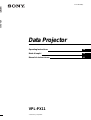 1
1
-
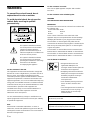 2
2
-
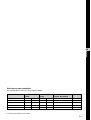 3
3
-
 4
4
-
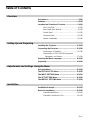 5
5
-
 6
6
-
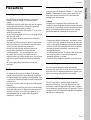 7
7
-
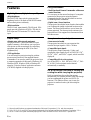 8
8
-
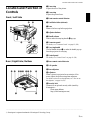 9
9
-
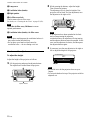 10
10
-
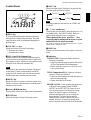 11
11
-
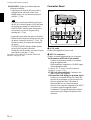 12
12
-
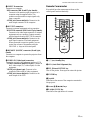 13
13
-
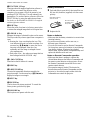 14
14
-
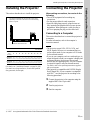 15
15
-
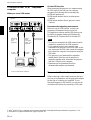 16
16
-
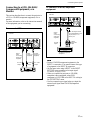 17
17
-
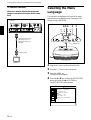 18
18
-
 19
19
-
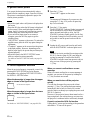 20
20
-
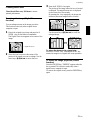 21
21
-
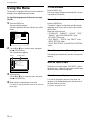 22
22
-
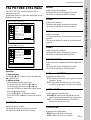 23
23
-
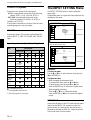 24
24
-
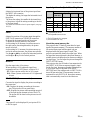 25
25
-
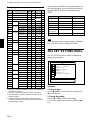 26
26
-
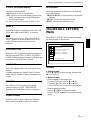 27
27
-
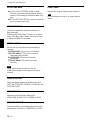 28
28
-
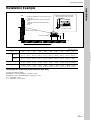 29
29
-
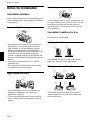 30
30
-
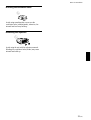 31
31
-
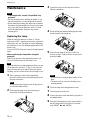 32
32
-
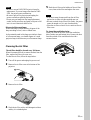 33
33
-
 34
34
-
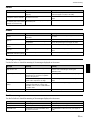 35
35
-
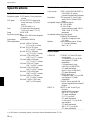 36
36
-
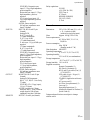 37
37
-
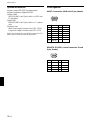 38
38
-
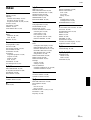 39
39
-
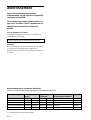 40
40
-
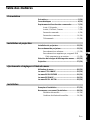 41
41
-
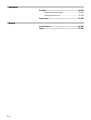 42
42
-
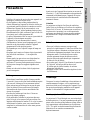 43
43
-
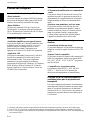 44
44
-
 45
45
-
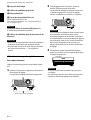 46
46
-
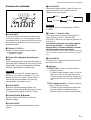 47
47
-
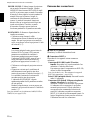 48
48
-
 49
49
-
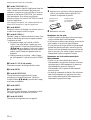 50
50
-
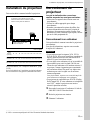 51
51
-
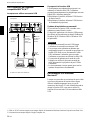 52
52
-
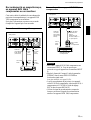 53
53
-
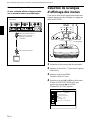 54
54
-
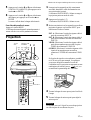 55
55
-
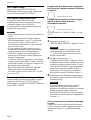 56
56
-
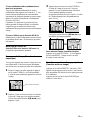 57
57
-
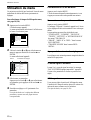 58
58
-
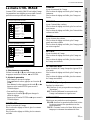 59
59
-
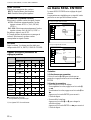 60
60
-
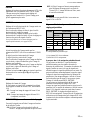 61
61
-
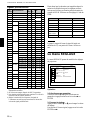 62
62
-
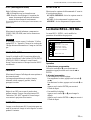 63
63
-
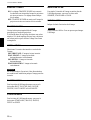 64
64
-
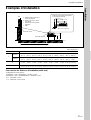 65
65
-
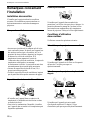 66
66
-
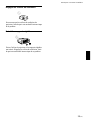 67
67
-
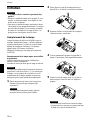 68
68
-
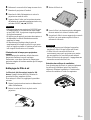 69
69
-
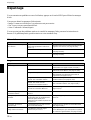 70
70
-
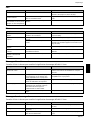 71
71
-
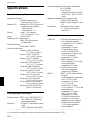 72
72
-
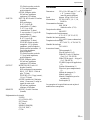 73
73
-
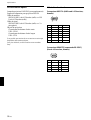 74
74
-
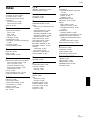 75
75
-
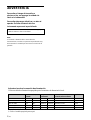 76
76
-
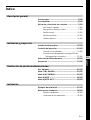 77
77
-
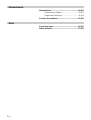 78
78
-
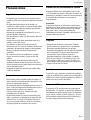 79
79
-
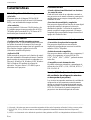 80
80
-
 81
81
-
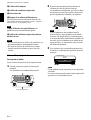 82
82
-
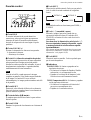 83
83
-
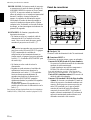 84
84
-
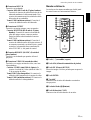 85
85
-
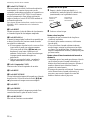 86
86
-
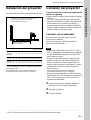 87
87
-
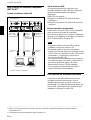 88
88
-
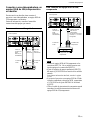 89
89
-
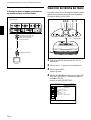 90
90
-
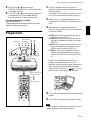 91
91
-
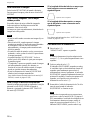 92
92
-
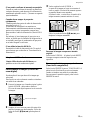 93
93
-
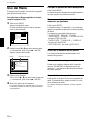 94
94
-
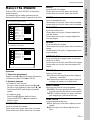 95
95
-
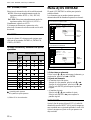 96
96
-
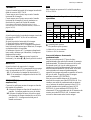 97
97
-
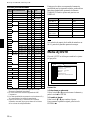 98
98
-
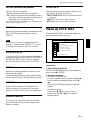 99
99
-
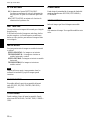 100
100
-
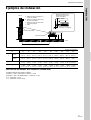 101
101
-
 102
102
-
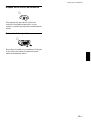 103
103
-
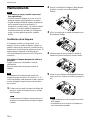 104
104
-
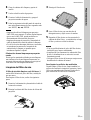 105
105
-
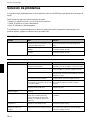 106
106
-
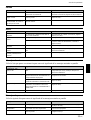 107
107
-
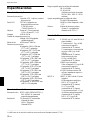 108
108
-
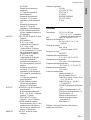 109
109
-
 110
110
-
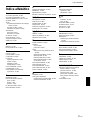 111
111
-
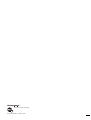 112
112
Sony VPL-PX11 Manuel utilisateur
- Catégorie
- Projecteurs de données
- Taper
- Manuel utilisateur
dans d''autres langues
- English: Sony VPL-PX11 User manual
- español: Sony VPL-PX11 Manual de usuario